Utgåva
- Installera ESET Management Agent på alla klientdatorer med ESET PROTECT On-Prem-komponenter eller ESET Endpoint-produkter
- Underlätta kommunikationen mellan klientdatorer och andra ESET PROTECT On-Prem-komponenter, t.ex. ESET PROTECT Server
Lösning för
![]() Linux-användare: Se Onlinehjälpen om agentinstallation på Linux
Linux-användare: Se Onlinehjälpen om agentinstallation på Linux
På klientens arbetsstation går du till nedladdningssidan för fristående ESET PROTECT-installationsprogram.
I avsnittet Konfigurera hämtning väljer du informationen nedan och klickar sedan på Hämta.
- ESET PROTECT-komponent: Välj agent
- Operativsystem och Bitness: Välj operativsystem för klienten
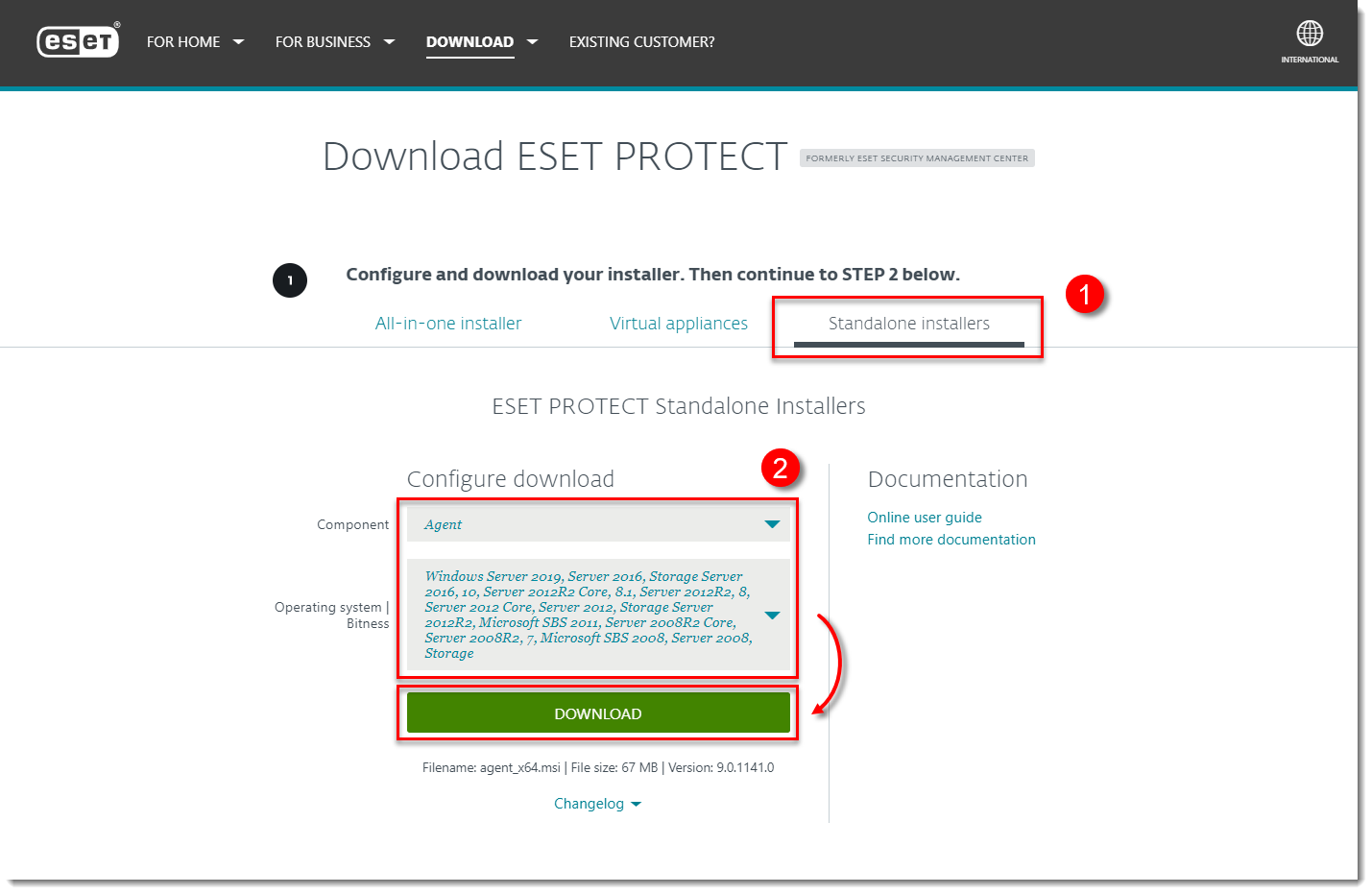
Dubbelklicka på den nedladdade .msi-filen och klicka på Nästa för att fortsätta till installationsguiden.
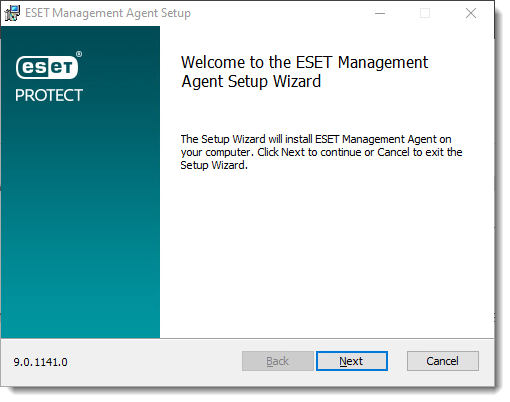
Figur 1-2 Välj Jag accepterar villkoren i licensavtalet och klicka på Nästa.
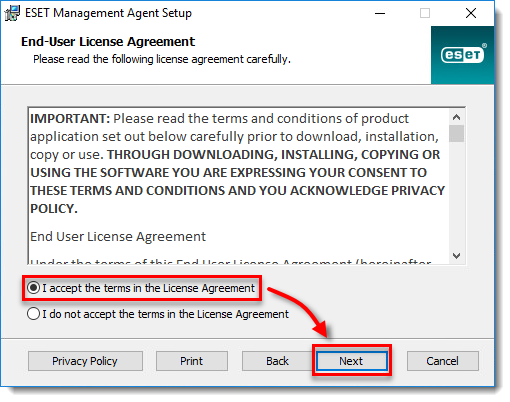
Bild 1-3 Klicka på Nästa om du samtycker till att skicka kraschrapporter och telemetridata till ESET. Om du inte samtycker avmarkerar du kryssrutan bredvid Delta i produktförbättringsprogram.
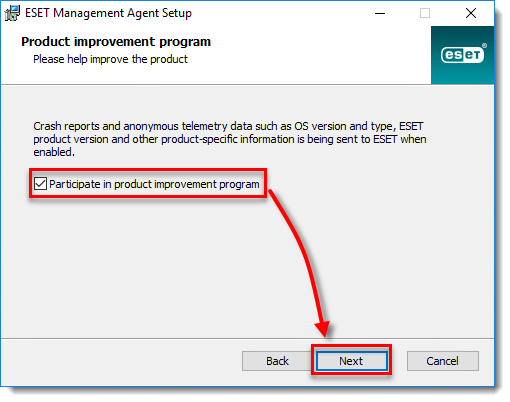
Ange servervärd (namn eller IP-adress) och serverport för din ESET PROTECT-server (standardserverporten är 2222). Om du använder en annan port ersätter du standardporten med ditt anpassade portnummer. Om du använder en proxy för Agent-Server-anslutning kan du konfigurera den här anslutningen efter att ha markerat kryssrutan Använd proxy.
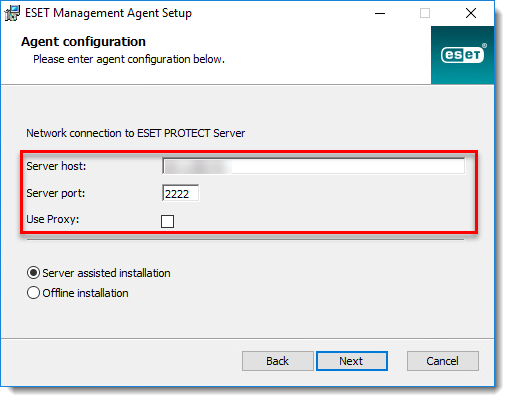
Figur 1-5 Välj vilken typ av installation du vill utföra:
Serverassisterad installation
Din klientdator måste kunna kommunicera med ESET PROTECT Server över nätverket.
Välj Serverassisterad installation och klicka på Nästa.
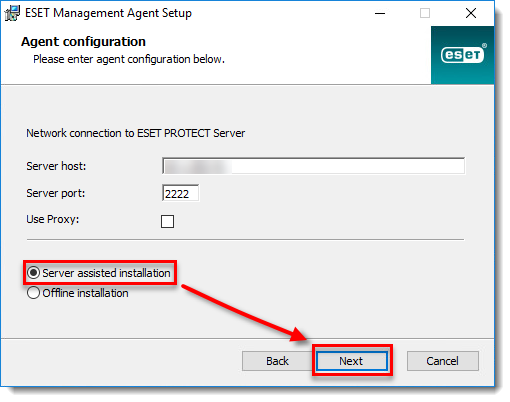
Figur 1-6 Ange det användarnamn och lösenord som du använder för att komma åt ESET PROTECT-webbkonsolen så att agenten kan hämta uppdateringar och nya certifikat. Om du vill logga in som domänanvändare markerar du kryssrutan bredvid Logga in i domän. Klicka på Nästa och sedan på Ja för att acceptera servercertifikatet.
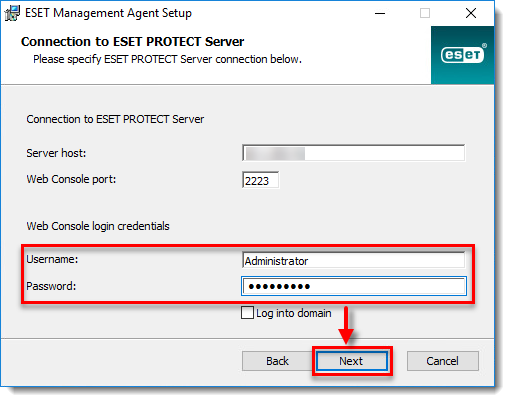
Figur 1-7 Välj Skapa inte dator (datorn skapas automatiskt under den första anslutningen) eller Välj anpassad statisk grupp. Om du klickar på Välj anpassad statisk grupp kan du välja från en lista över befintliga statiska grupper i ESET PROTECT. Datorn läggs till i den grupp du har valt. Klicka på Välj anpassad statisk grupp och använd rullgardinsmenyn för att välja lämplig statisk grupp för klientdatorn.
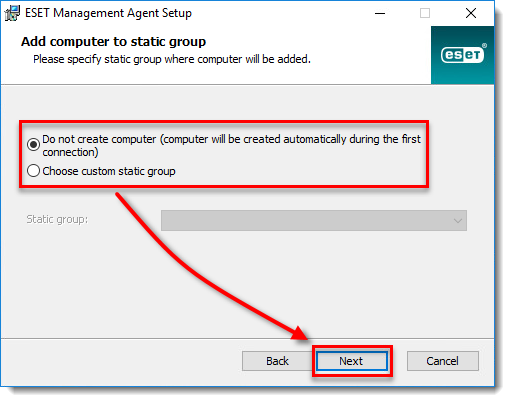
Bild 1-8
Offline-installation
Din klientdator kan inte kommunicera med ESET PROTECT-servern. Innan du utför en offlineinstallation ska du kontrollera att du har agentcertifikatet tillgängligt på den aktuella klientdatorn.
Välj Offlineinstallation och klicka på Nästa.
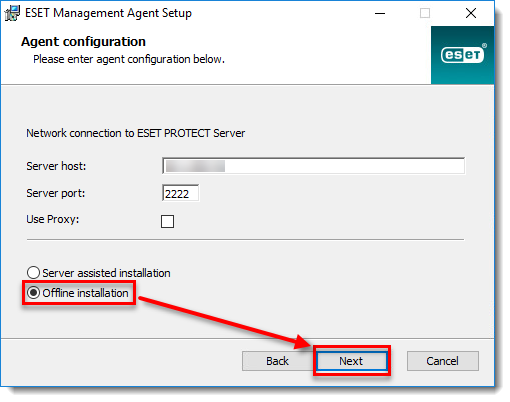
Figur 1-9 - Klicka på Mer → Peer-certifikat. Välj det certifikat du vill använda för den här installationen och klicka på Exportera. Överför det exporterade certifikatet till klientdatorn med hjälp av flyttbara medier eller någon annan metod som du väljer.
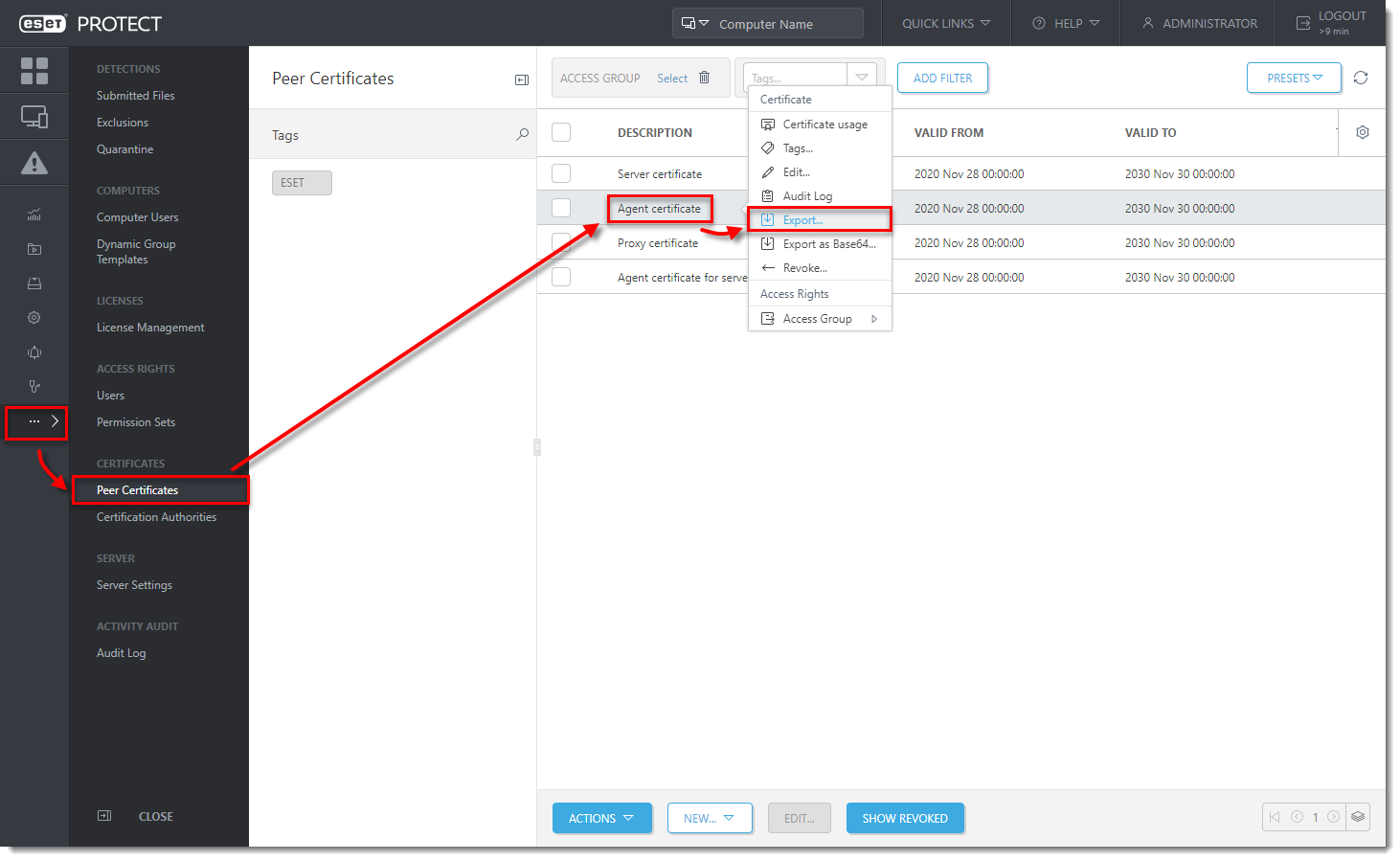
Figur 1-10 Klicka på Mer → Certifikatutfärdare. Välj certifikatutfärdare och klicka på Exportera offentlig nyckel. Överför den exporterade certifikatutfärdaren till klientdatorn.
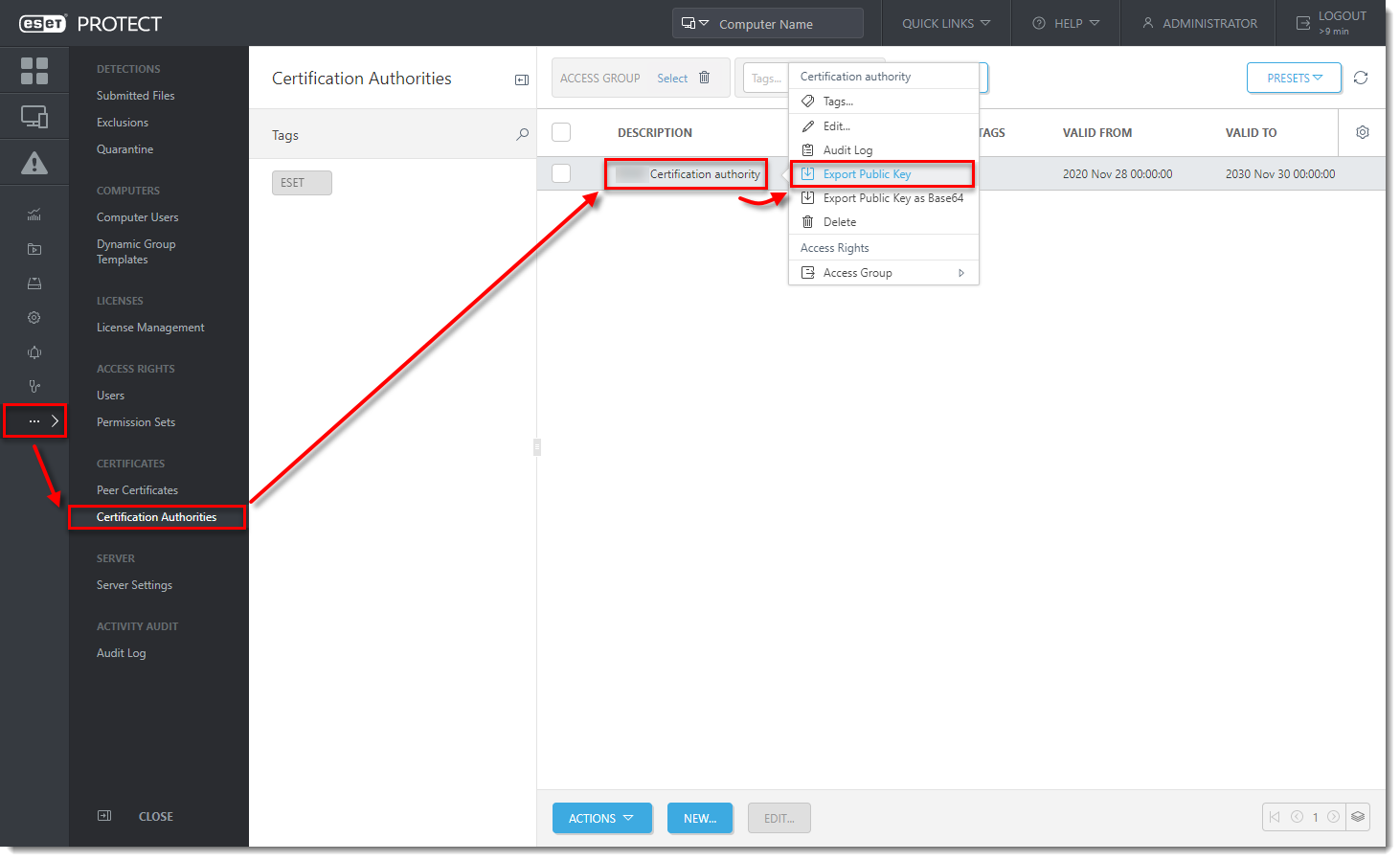
Figur 1-11 I guiden Agentinstallation klickar du på Bläddra bredvid Peer-certifikat. Navigera till det certifikat du vill använda för den här installationen och klicka på Öppna. På samma sätt lägger du till certifikatutfärdaren. Klicka på Nästa.
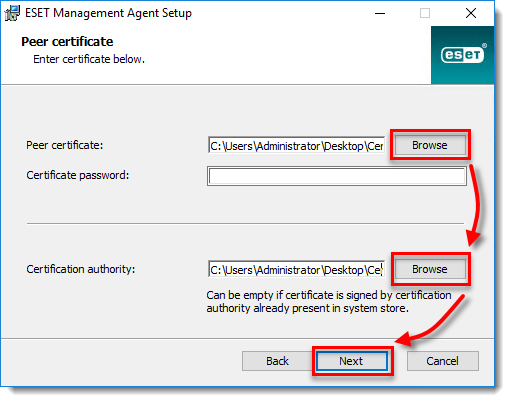
Figur 1-12
Följ stegen på skärmen för att slutföra installationen. Kontrollera att agenten fungerar som den ska genom att titta i statusloggen på: C:\ProgramData\ESET\RemoteAdministrator\Agent\EraAgentApplicationData\Logs\status.html.
Om du utför en ny installation av ESET PROTECT On-Prem, fortsätt till distribuera ESET endpoint-produkter till dina klientdatorer.